Dolphin Emulator omogućuje vam igranje odabranih Gamecube i Wii igara na Linux osobnim računalima (PC). Dolphin Emulator je slobodno dostupan i emulator igara otvorenog koda, a može se instalirati na sve istaknute operativne sustave, uključujući Linux. Kako je Dolphin Emulator postao popularna platforma, to je razlog zašto ga različite Linux distribucije održavaju u svojim službenim spremištima, osim u Ubuntuu. Međutim, programeri Dolphina održavaju spremište Personal Package Archive (PPA) za Ubuntu s najnovijim izdanjem.
Ovaj će post naučiti instalirati najnoviji Dolphin Emulator za Gamecube i Wii na Ubuntu.
Što se tiče pisanja, najnovija verzija Dolphin Emulator je 5.0 i može se instalirati na Ubuntu na dvije metode:
- Instalirajte Dolphin Emulator pomoću PPA spremišta
- Instalirajte Dolphin Emulator naglo
Ovaj post pokriva obje gore spomenute metode instalacije Dolphin Emulator.
Instalirajte Dolphin Emulator pomoću PPA spremišta
Bilješka: Na datum pripreme ovog posta, programeri nisu objavili datoteku izdanja za Ubuntu 20.04 Dugoročna podrška (LTS). Tijekom dodavanja spremišta na Ubuntu 20.04, naići ćete na pogrešku u vezi sa žarišnim otpuštanjem. Međutim, ova se pogreška ne pojavljuje u Ubuntuovim prethodnim LTS izdanjima.
Korak 1: Dodajte spremište Dolphin Emulator PPA
Prvo pokrenite terminal i izvršite dolje navedenu naredbu za dodavanje spremišta Dolphin Emulator PPA:
$ sudo apt-add-repozitorij ppa: dolphin-emu / ppa
Unesite sudo lozinku kad se u naredbenom retku to zatraži i pritisnite Enter.
Korak 2: Ažurirajte popis sistemskih paketa
Dalje, upišite sljedeću naredbu za ažuriranje sistemskog spremišta:
$ sudo apt ažuriranje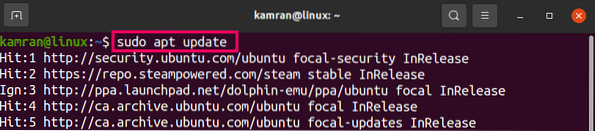
Korak 3: Instalirajte Dolphin Emulator
Pokrenite naredbu u nastavku da biste instalirali Dolphin Emulator na Ubuntu putem PPA spremišta:
$ sudo apt instalirati dolphin-emu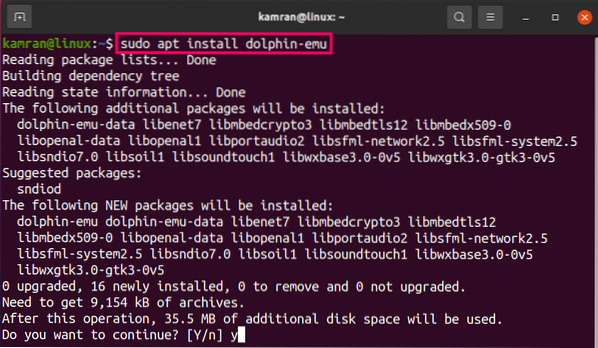
Terminal će prikazati mogućnost nastavka ili prekida postupka instalacije. Trebali biste pritisnuti y na terminalu da biste napredovali s instalacijom Dolphin Emulatora.
Najnovija verzija Dolphin Emulator 5.0 će biti instaliran na vašem Ubuntu sustavu.
Instalirajte Dolphin Emulator naglo
Snap je upravitelj paketa za Ubuntu. Snap dolazi unaprijed instaliran na Ubuntu 16.04 i novije verzije, uključujući Ubuntu 20.04. Ipak, ako na vašem sustavu iz bilo kojeg razloga nemate instalirano snap, upišite sljedeće naredbe za instaliranje Snap-a na vaš Ubuntu sustav:
$ sudo apt ažuriranje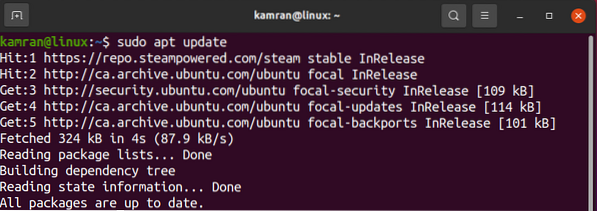
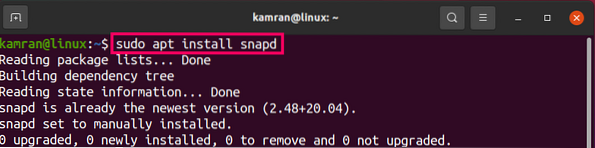
Nakon instalacije Snap-a, upišite naredbu za instalaciju Dolphin Emulator-a na vaš Ubuntu sustav:
$ sudo snap instaliraj delfin-emulator
Pokrenite aplikaciju za emulator dupina
Da biste igrali i uživali u igrama pomoću Dolphin Emulatora, otvorite Dolphin Emulator iz izbornika aplikacija.
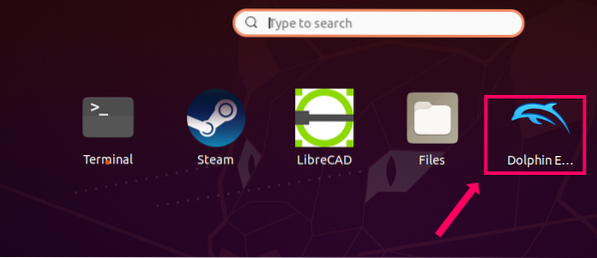
Otvorit će se Dolphin Emulator. Vidjet ćete sljedeći zaslon koji prikazuje tekst koji će Dolphin Emulator prikupljati podatke o svojim performansama, upotrebi značajki i konfiguraciji:

Na zaslonu nadzorne ploče Dolphin Emulator možete otvoriti i igrati igre klikom na opciju 'Otvori'. Datoteka mora biti Gamecube ili Wii datoteka. 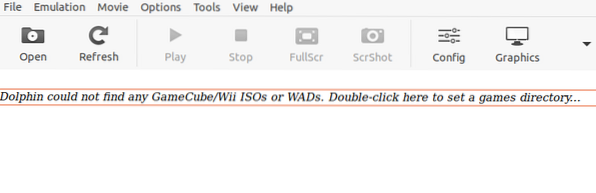 Klikom na opciju 'Grafika' možete konfigurirati Grafiku.
Klikom na opciju 'Grafika' možete konfigurirati Grafiku.
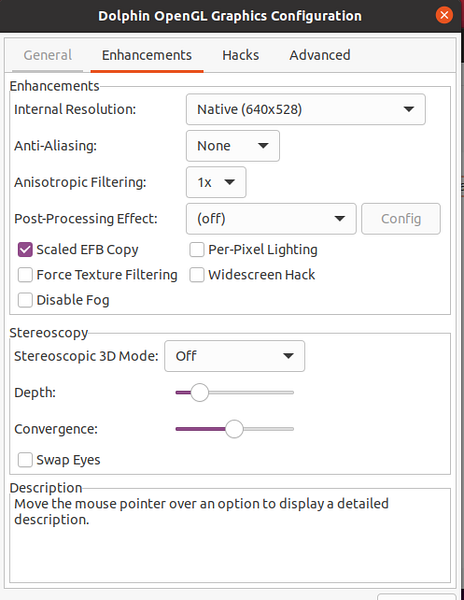
Zaključak
Dolphin Emulator omogućuje vam igranje igara na vašem omiljenom Linux Distrou. Može se instalirati na Ubuntu 20.04 kroz spremište Snap i PPA. Ovaj članak prikazuje instalaciju Dolphin Emulatora na Ubuntuu putem PPA-a i Snap upravitelja paketa.
 Phenquestions
Phenquestions


